Se sei un esperto IT, allora sai che Disco Elysium può essere una vera seccatura da affrontare quando si tratta di arresti anomali e blocchi.
Ci sono alcune cose che puoi fare per provare a risolvere il problema, ma spesso è meglio lasciar perdere e sperare che gli sviluppatori rilascino una patch.
Nel frattempo, ecco alcuni suggerimenti per aiutarti ad affrontare il problema:
sblocco dell'impronta digitale remota
- Assicurati che il tuo PC soddisfi i requisiti minimi per il gioco.
- Aggiorna i driver e il sistema operativo.
- Controlla eventuali file corrotti o mancanti.
- Prova a eseguire il gioco in modalità compatibilità.
Se nessuno di questi suggerimenti aiuta, potresti dover attendere una patch dagli sviluppatori. Nel frattempo, puoi provare a cercare una soluzione alternativa su Internet.
Nel genere dei videogiochi di ruolo, Disco Elysium ha accumulato una considerevole base di fan. Tuttavia, alcuni giocatori riscontrano problemi di compatibilità e non sono in grado di giocare. Abbiamo discusso le possibili soluzioni al problema in questo post. Questo post è per te se Disco Elysium continua a congelare o congelare sul tuo computer Windows.

Disco Elysium continua a bloccarsi o bloccarsi su PC
Se Disco Elysium continua a bloccarsi o bloccarsi, aggiorna il tuo computer Windows 11/10, controlla prima se il tuo hardware soddisfa i requisiti di sistema del gioco. Successivamente, dai un'occhiata alle soluzioni menzionate di seguito:
- Riavvia il tuo computer
- Disconnettere il dispositivo connesso
- Aggiorna il tuo driver grafico
- Disabilita le app non necessarie
- Verifica l'integrità del gioco
- interrompere l'overclocking
- Reinstalla il gioco
A partire dalla prima decisione.
1] Riavvia il computer
Assicurati di riavviare il computer e il gioco prima di tentare correzioni complesse. Il riavvio può aiutarti a risolvere questo problema in quanto potrebbe essere temporaneo. Quindi riavvia il computer prima di avviare il gioco per vedere se il problema persiste o meno. Se ciò non riesce, provare le soluzioni indicate di seguito.
2] Disabilita i dispositivi connessi
I tuoi dispositivi connessi, in particolare le console di gioco, spesso eseguono software di terze parti. I programmi potrebbero non essere sempre compatibili con il tuo gioco, rendendone impossibile il corretto funzionamento. Se hai più dispositivi collegati al tuo computer, prova a disabilitarne alcuni per vedere se questo risolve il tuo problema.
gli altoparlanti bluetooth sono sicuri
3] Aggiorna il tuo driver grafico
Se hai aggiornato il tuo driver grafico, puoi essere certo che la maggior parte dei giochi funzionerà senza problemi sul tuo sistema. Tuttavia, se è obsoleto, questo potrebbe essere il motivo per cui hai problemi durante il gioco e devi aggiornarlo. Ecco come fare lo stesso:
- Utilizzare il software di aggiornamento del driver gratuito
- Vai al sito Web del produttore e scarica il driver
- Installare il driver e l'aggiornamento facoltativo.
- Aggiorna il driver GPU da Gestione dispositivi.
Dopo aver aggiornato il driver, controlla se il problema persiste.
4] Disabilita le app non necessarie
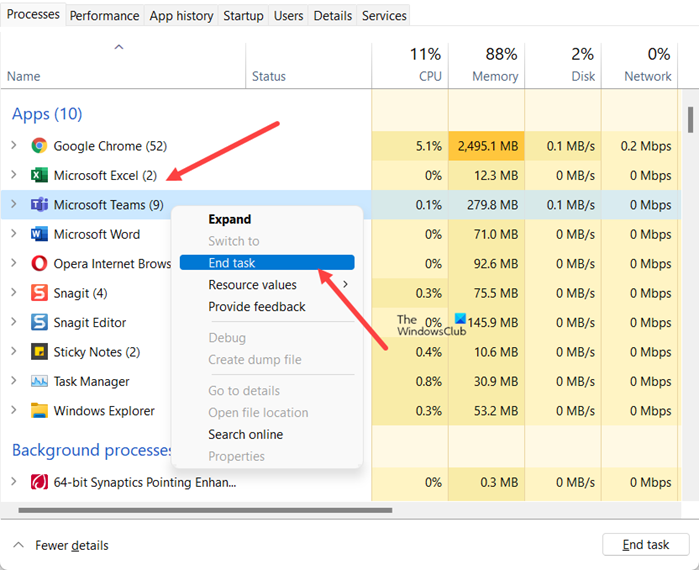
Il tuo gioco avrà problemi di prestazioni se non può accedere alla RAM. Processore e altre risorse necessarie. Pertanto, prima di giocare su PC, è sempre una buona idea chiudere le applicazioni in background che consumano molta memoria. Puoi seguire i passaggi seguenti per disabilitare le app indesiderate:
- Premi Ctrl+Maiusc+Esc per aprire Task Manager.
- Trova i programmi che possono interferire con il gioco che consumano molte delle tue risorse, fai clic con il pulsante destro del mouse su di essi e fai clic su 'Termina operazione'.
Avvia il gioco e verifica il problema.
5] Verifica l'integrità del gioco
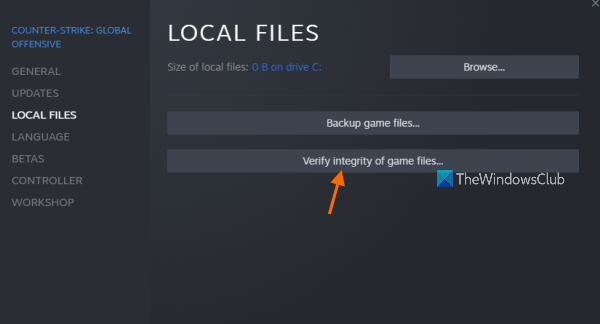
Quando i file di gioco sono danneggiati o mancanti, il gioco potrebbe bloccarsi o bloccarsi. Puoi seguire i passaggi prescritti per correggere i file di gioco corrotti e mancanti per risolvere il problema:
- Apri Steam, quindi vai alla libreria.
- Fai clic con il pulsante destro del mouse sul gioco e seleziona Proprietà.
- Premere Verifica l'integrità dei file di gioco nella scheda File locali.
Questo potrebbe richiedere del tempo, ma una volta completato, avvia il gioco e verifica la presenza di problemi. Idealmente, non avrai il problema di cui sopra, ma se lo fai, dai un'occhiata alla prossima soluzione.
6] Interrompere l'overclocking
C'è un'alta probabilità che il gioco si blocchi a causa dell'overclocking. La soluzione migliore in questo caso è disabilitare l'overclocking e riavviare il gioco. Spero che non dovrai affrontare la stessa circostanza due volte dopo questo. .
8] Reinstalla il gioco
Secondo i rapporti, i file di gioco o l'installazione potrebbero essere danneggiati, quindi si consiglia di disinstallare il gioco e quindi reinstallarlo per risolvere i problemi. I passaggi sono i seguenti:
suggerimenti per la manutenzione di Windows 10
- Avvia Steam e vai alla libreria.
- Fai clic con il pulsante destro del mouse su Disco Elysium - The Final cut e seleziona Gestisci opzioni.
- Ora seleziona il pulsante 'Elimina'.
Reinstalla il gioco e il gioco è fatto, divertiti.
Leggere: Valorant si arresta in modo anomalo durante il gioco o all'avvio
Requisiti di sistema per eseguire Disco Elysium
Di seguito sono riportati i requisiti di sistema per eseguire Disco Elysium.
Minimo
- VOI: Windows 7 (64 bit)
- Processore: Intel Core 2 Duo
- Memoria: 2GB di RAM
- Grafica: Scheda grafica compatibile con DirectX 11 (integrata o dedicata, con almeno 512 MB di memoria)
- DirectX: Versione 11
- Magazzinaggio: 20 GB di spazio libero
consigliato
configurare la rete wireless Windows 10
- VOI: Windows 7/8/10 (64 bit)
- Processore: Intel Core i7 o AMD 1800 equivalente
- Memoria: 8GB di RAM
- Grafica: NVIDIA Geforce 1060 o equivalente
- DirectX: Versione 11
- Magazzinaggio: 20 GB di spazio libero
Se il tuo PC soddisfa i requisiti minimi, il gioco verrà eseguito su di esso, ma con una frequenza dei fotogrammi e impostazioni grafiche inferiori. Per giocare con le impostazioni più elevate, assicurati che soddisfino i requisiti consigliati.
Come riparare Disco Elysium?
Se Disco Elysium continua a bloccarsi o bloccarsi sul tuo sistema, controlla prima i requisiti di sistema e poi prova le soluzioni menzionate in questo post per risolvere il problema. Ti consigliamo di leggere l'intera guida alla risoluzione dei problemi e iniziare con la prima soluzione. Spero che il tuo problema sia risolto il prima possibile.
Disco Elysium è a 64 bit?
Sì, Disco Elysium funziona su una macchina a 64 bit. Puoi controllare i requisiti di sistema menzionati in questo post per giocare. Questo non solo ti dirà di quale sistema operativo hai bisogno per eseguire il gioco, ma anche i requisiti hardware che devi avere per eseguire Disco Elysium.
Per saperne di più: La squadra non parte, non risponde o non lavora; Si blocca costantemente su PC.















